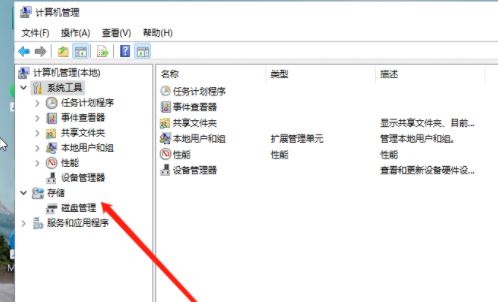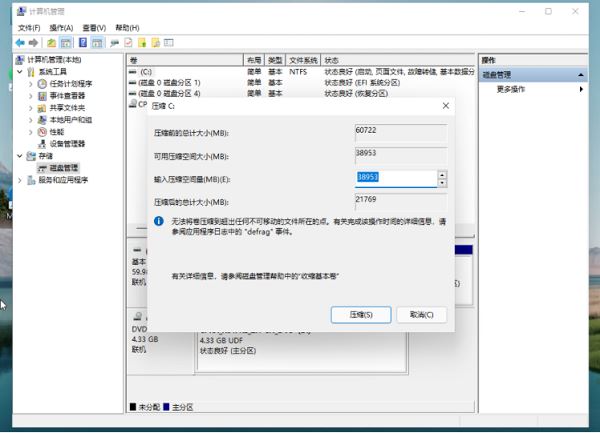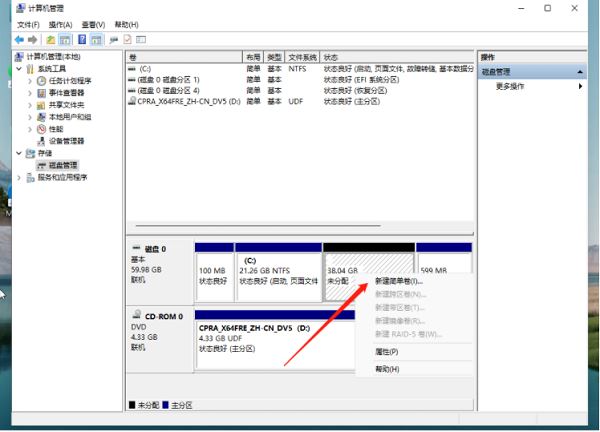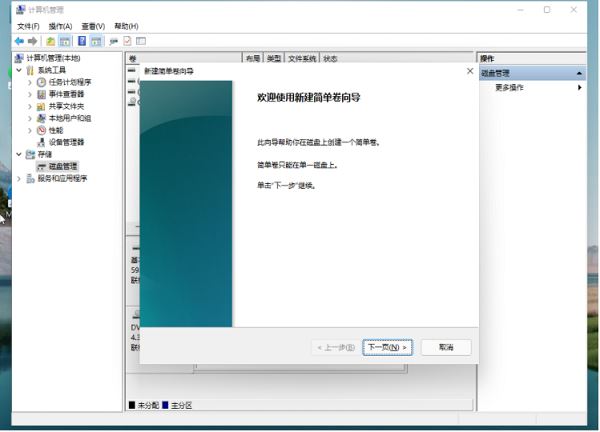win11电脑分盘怎么分
2022-09-20
电脑教程
来自:
未知